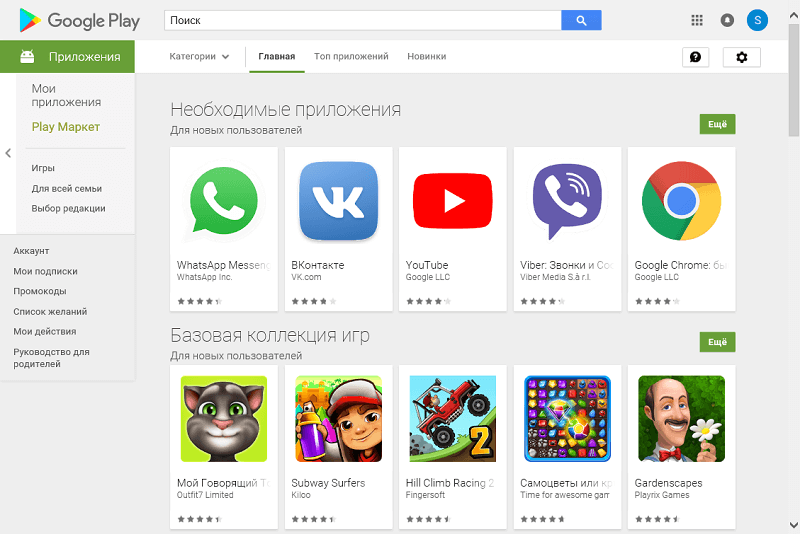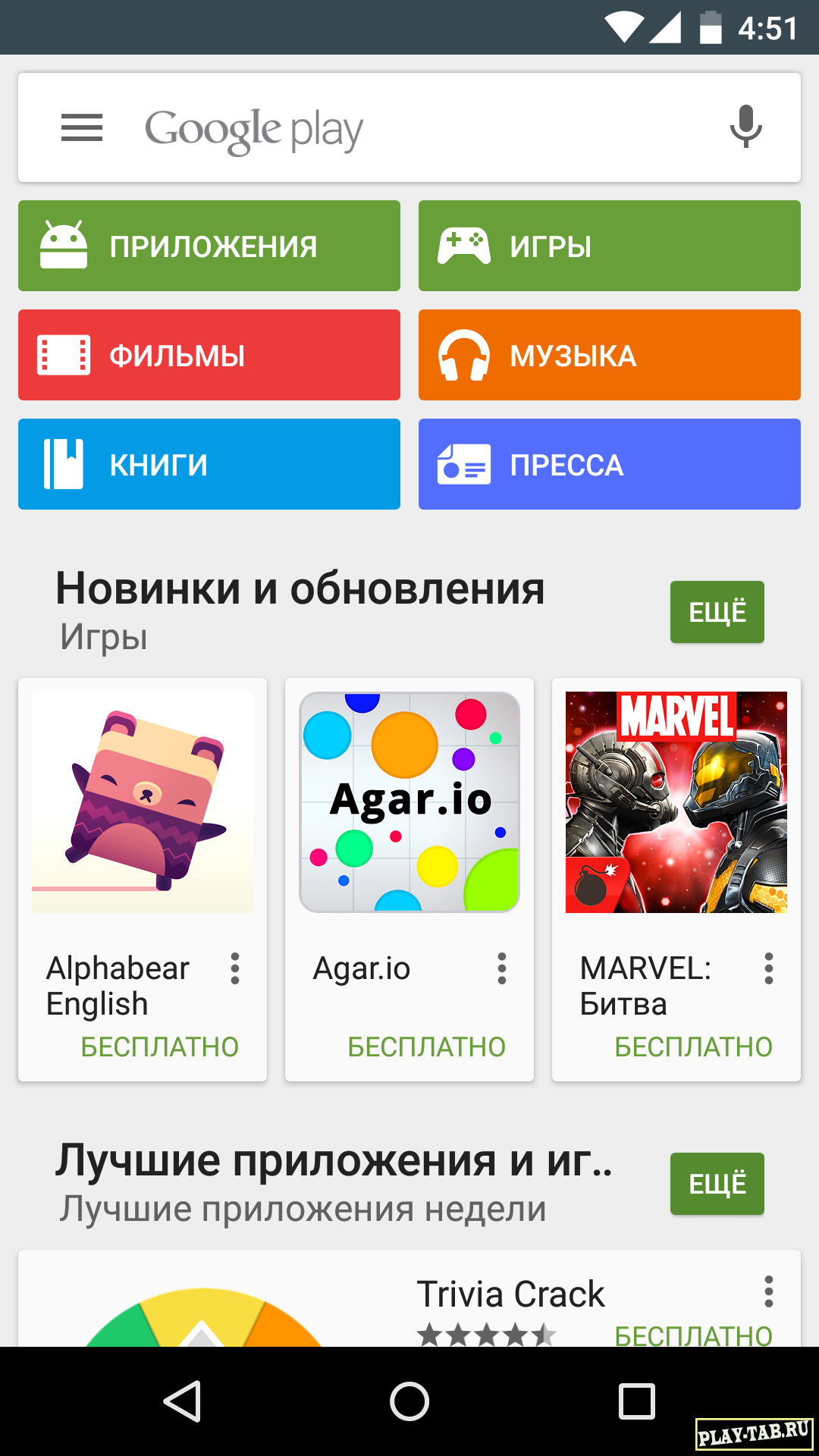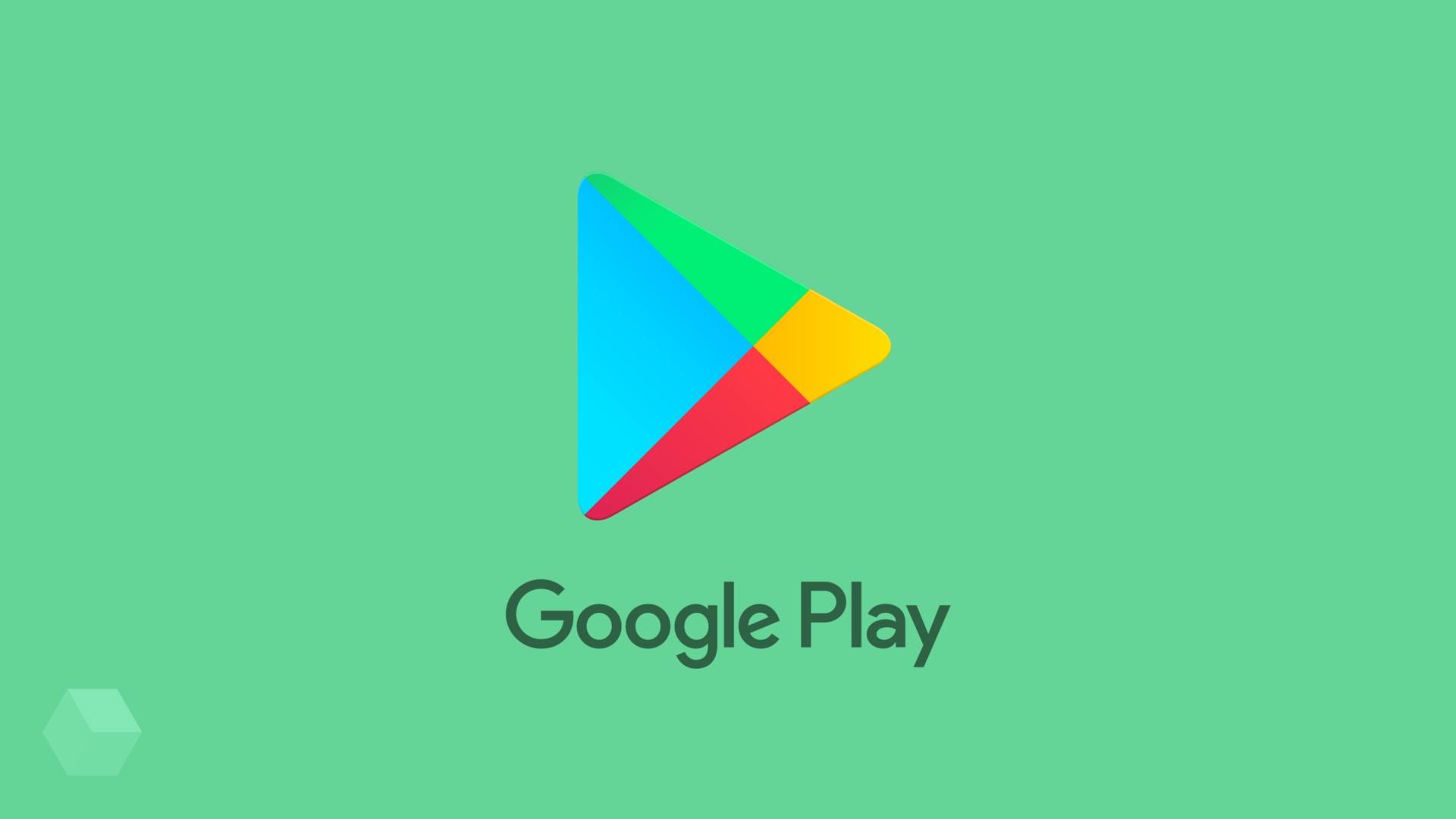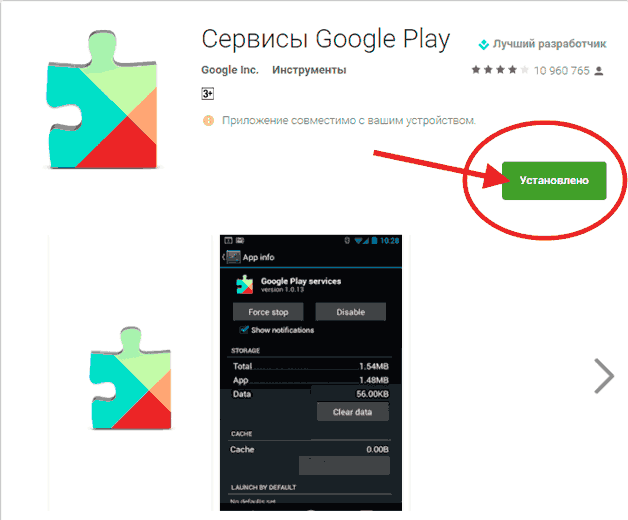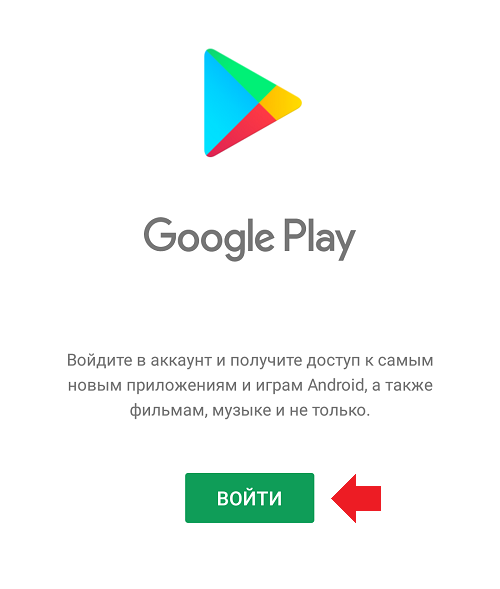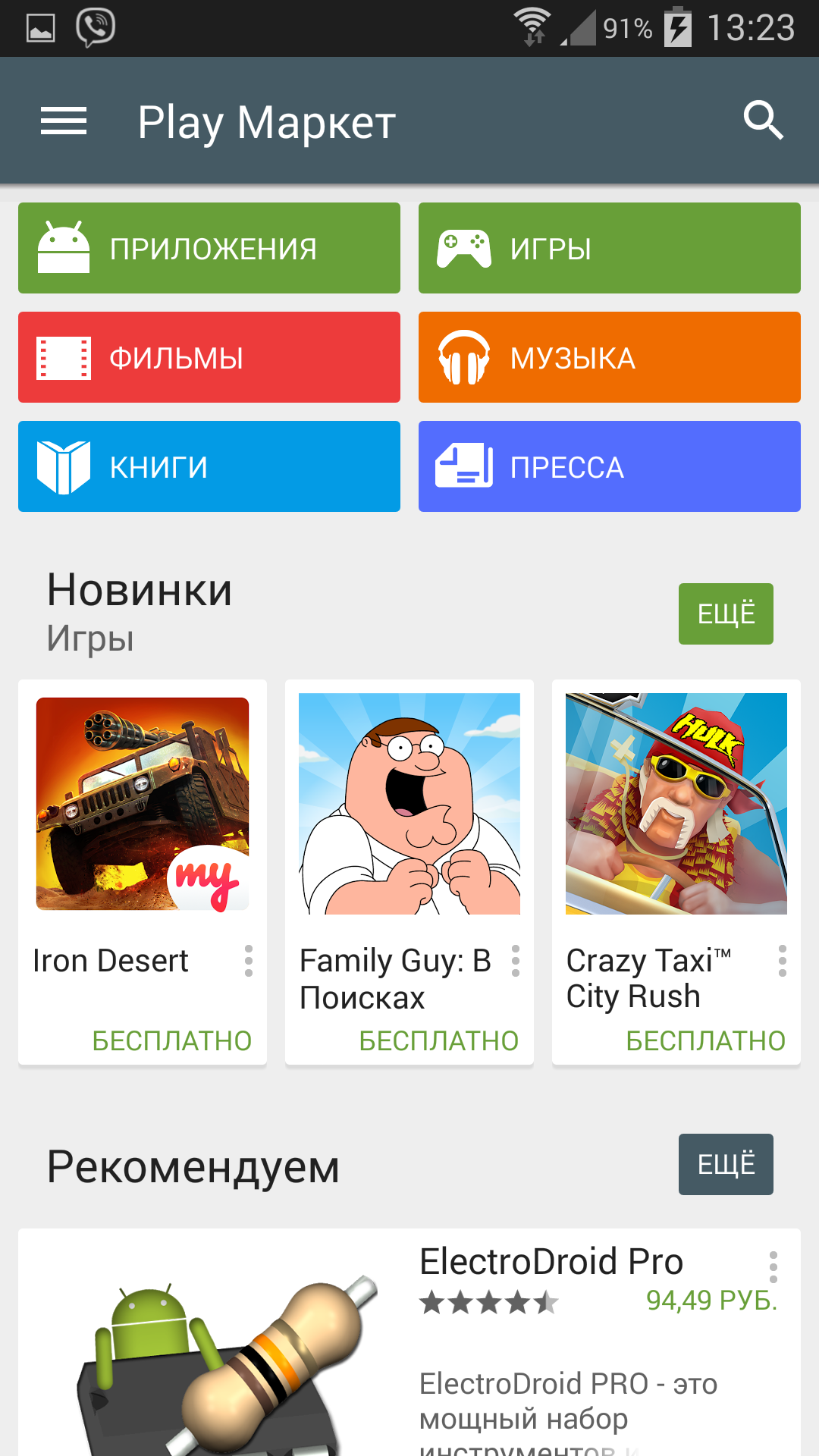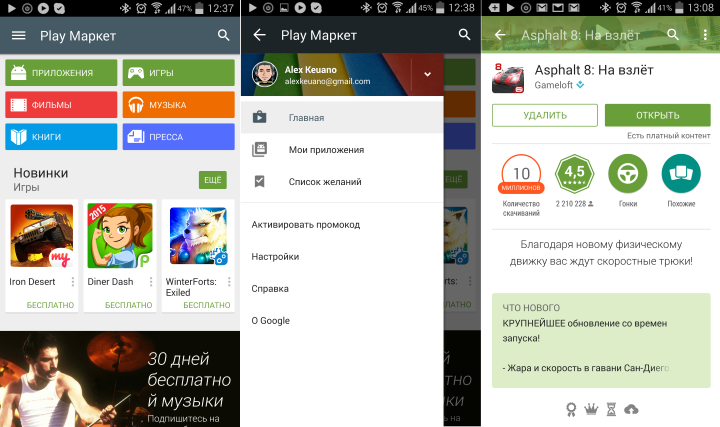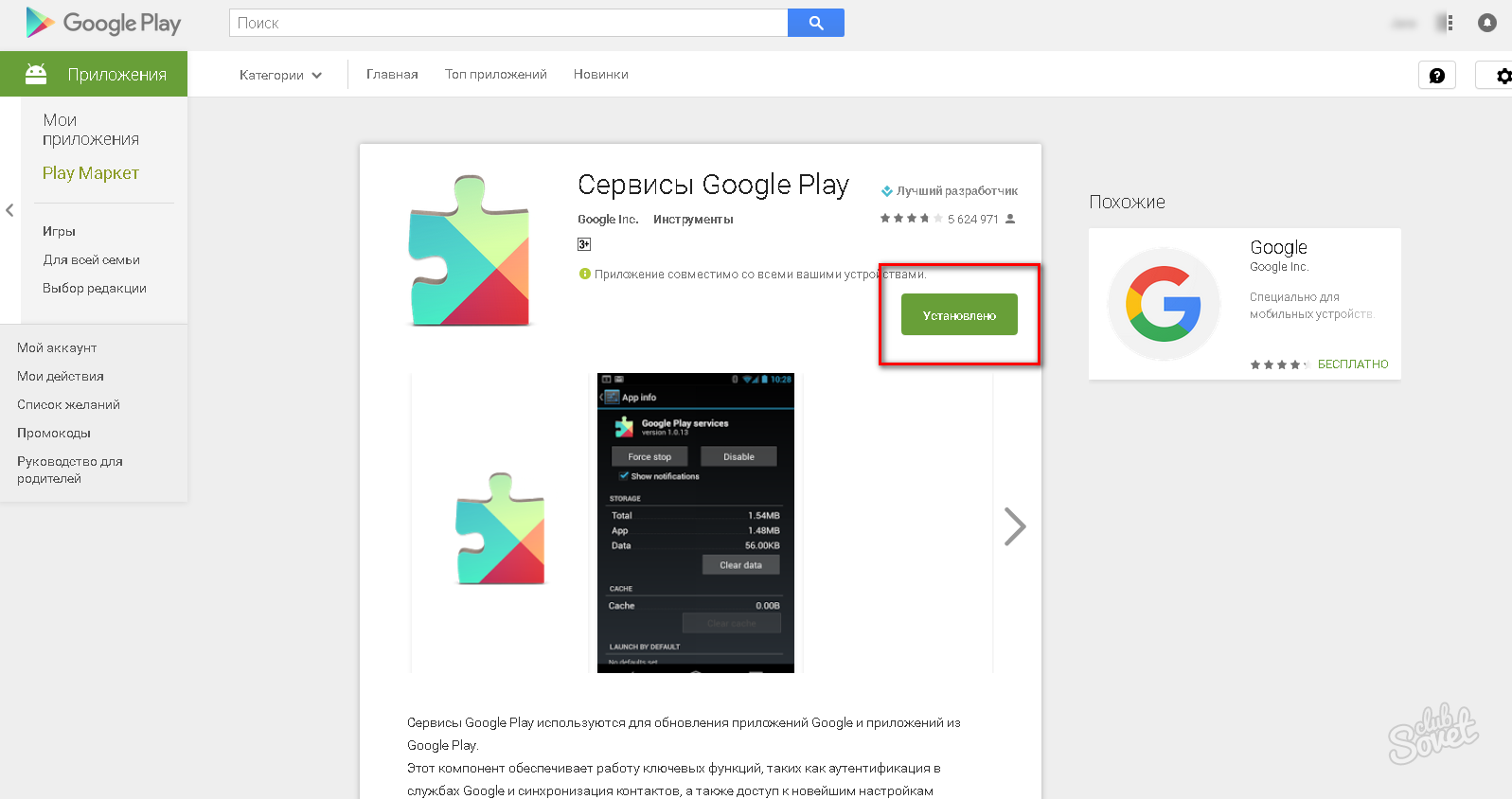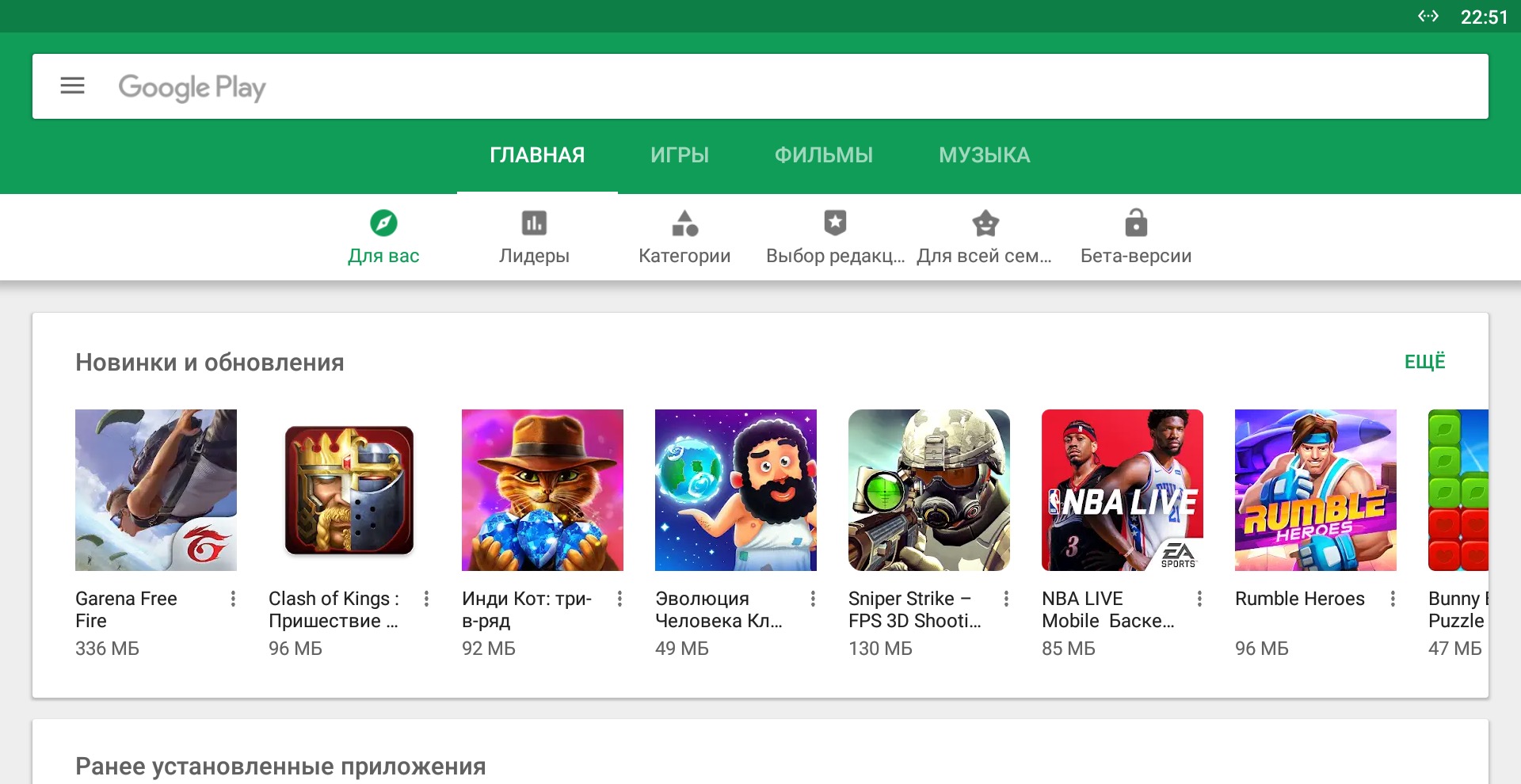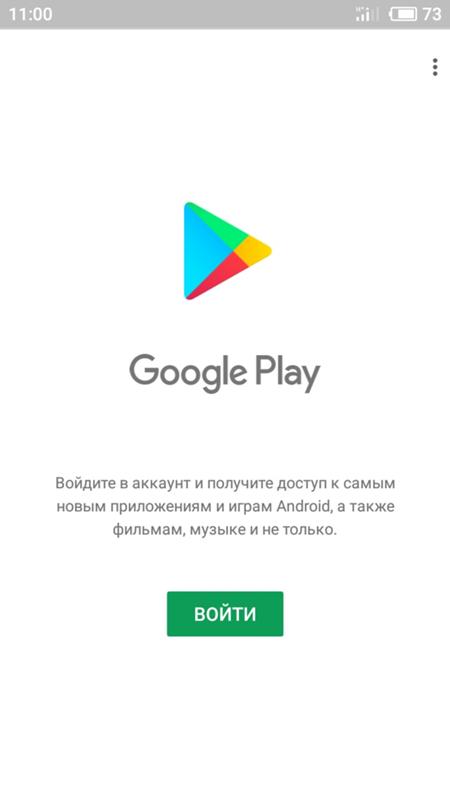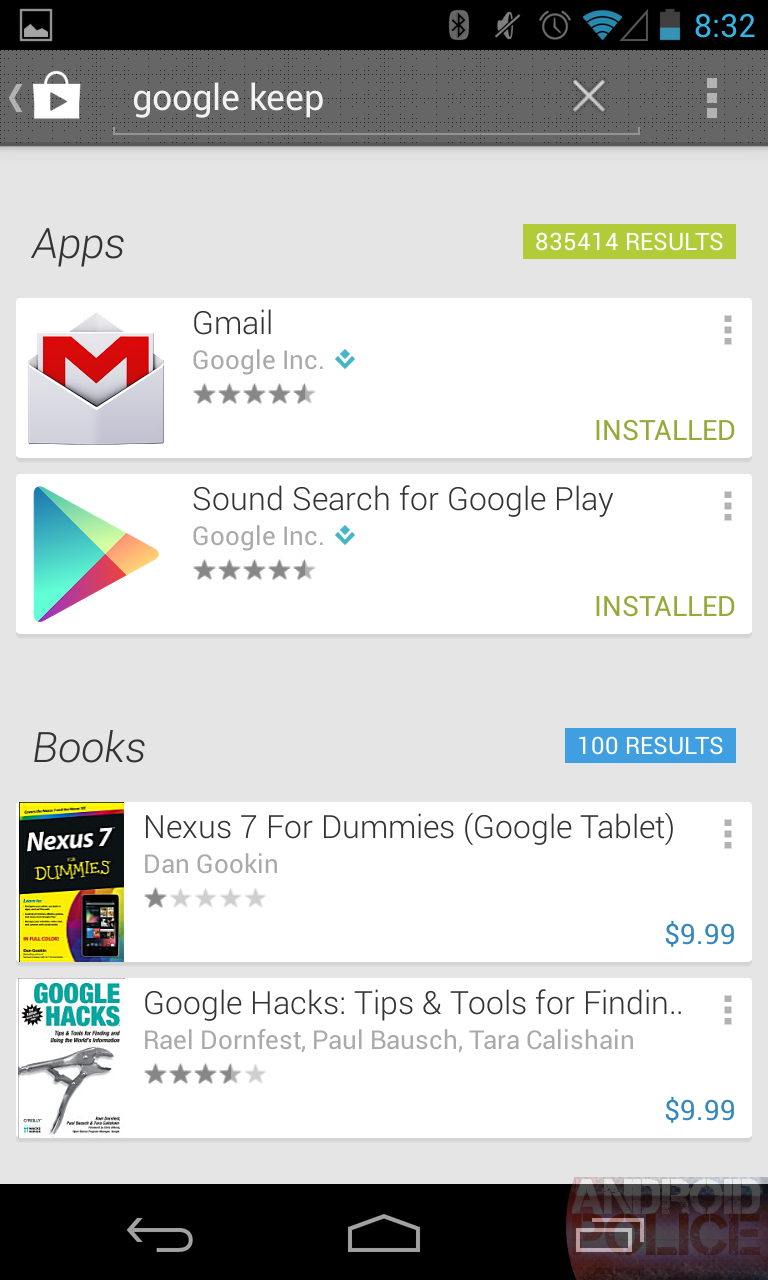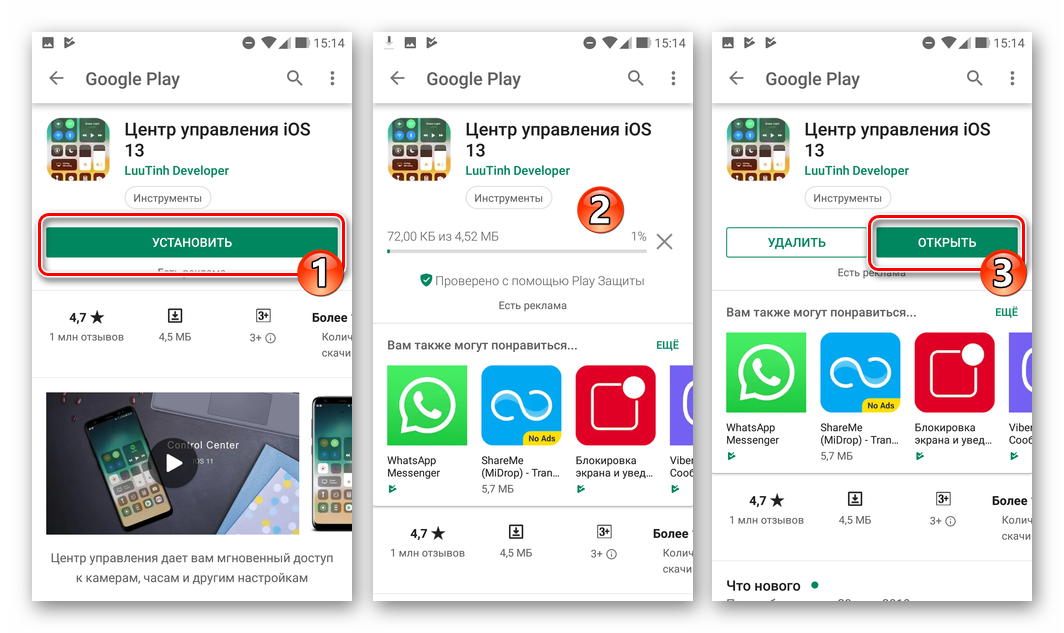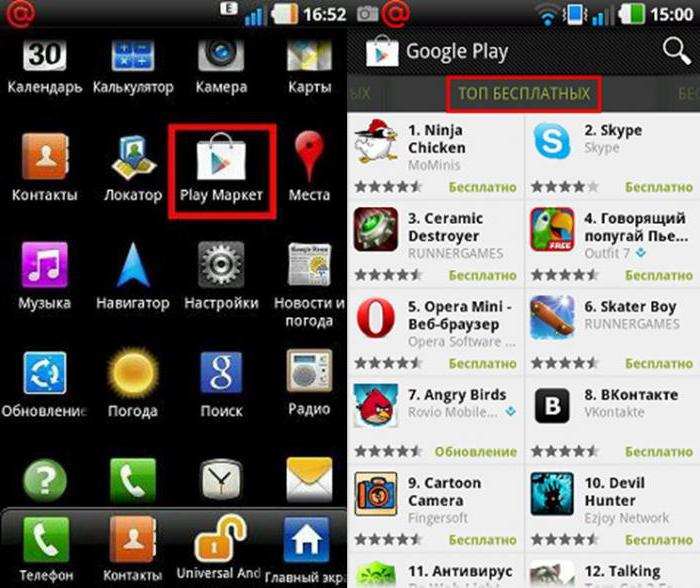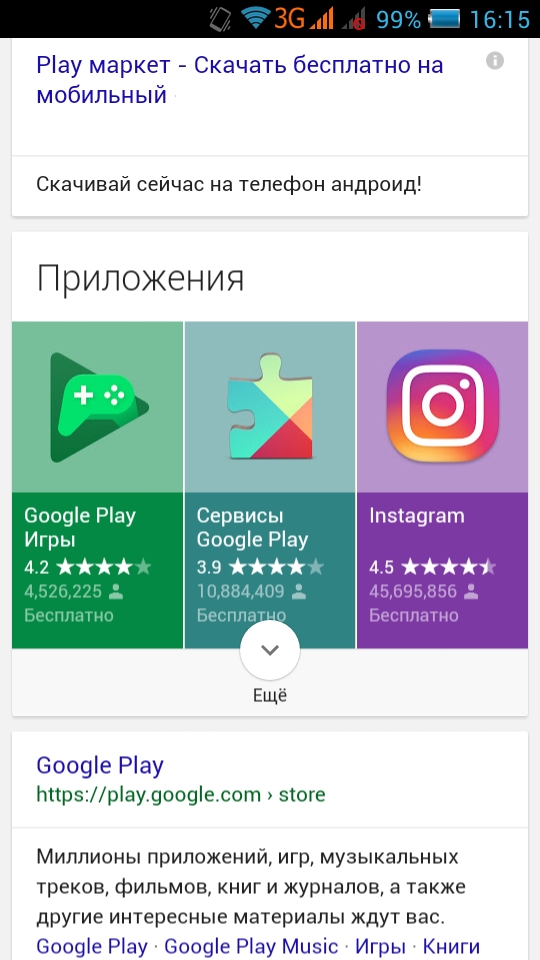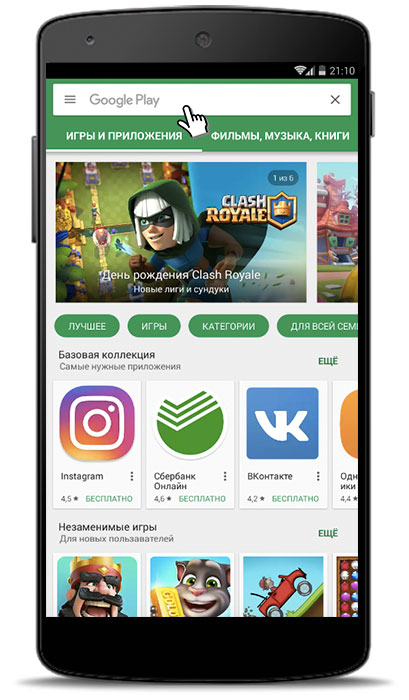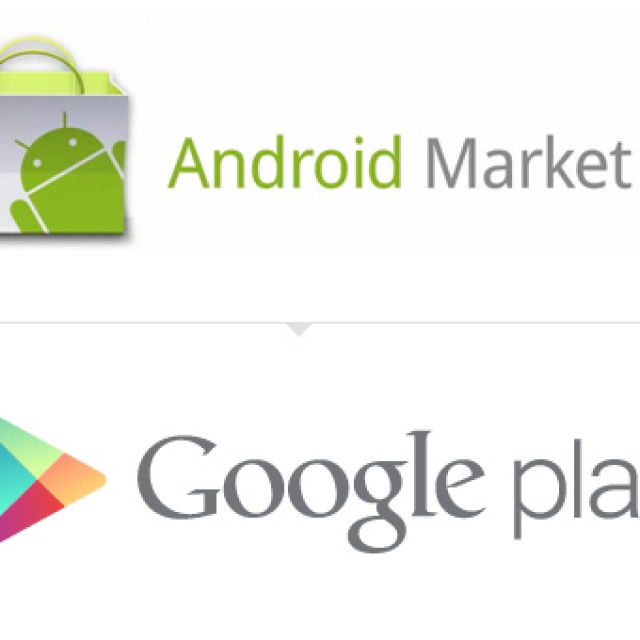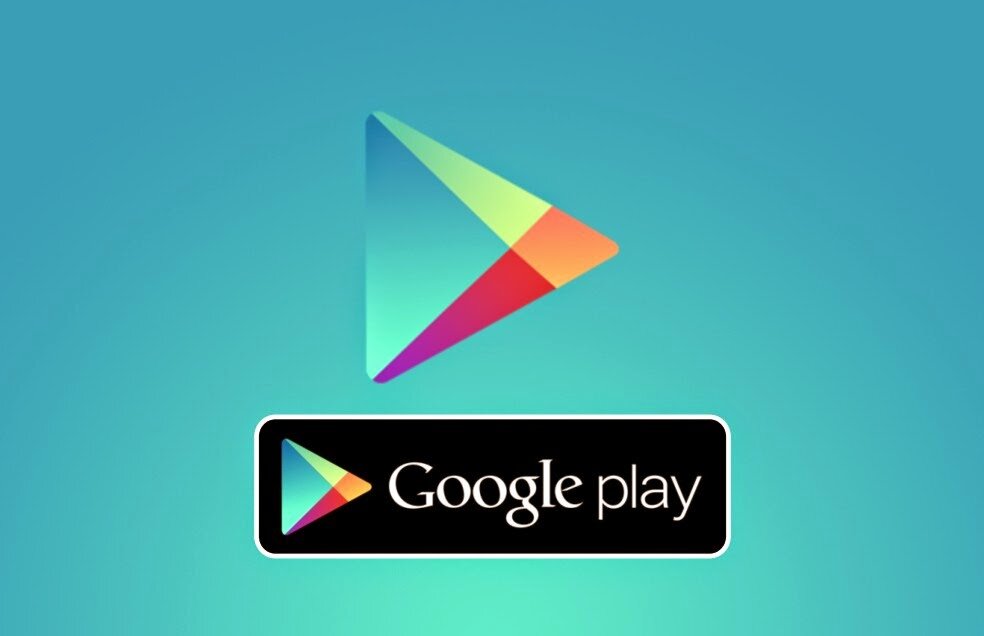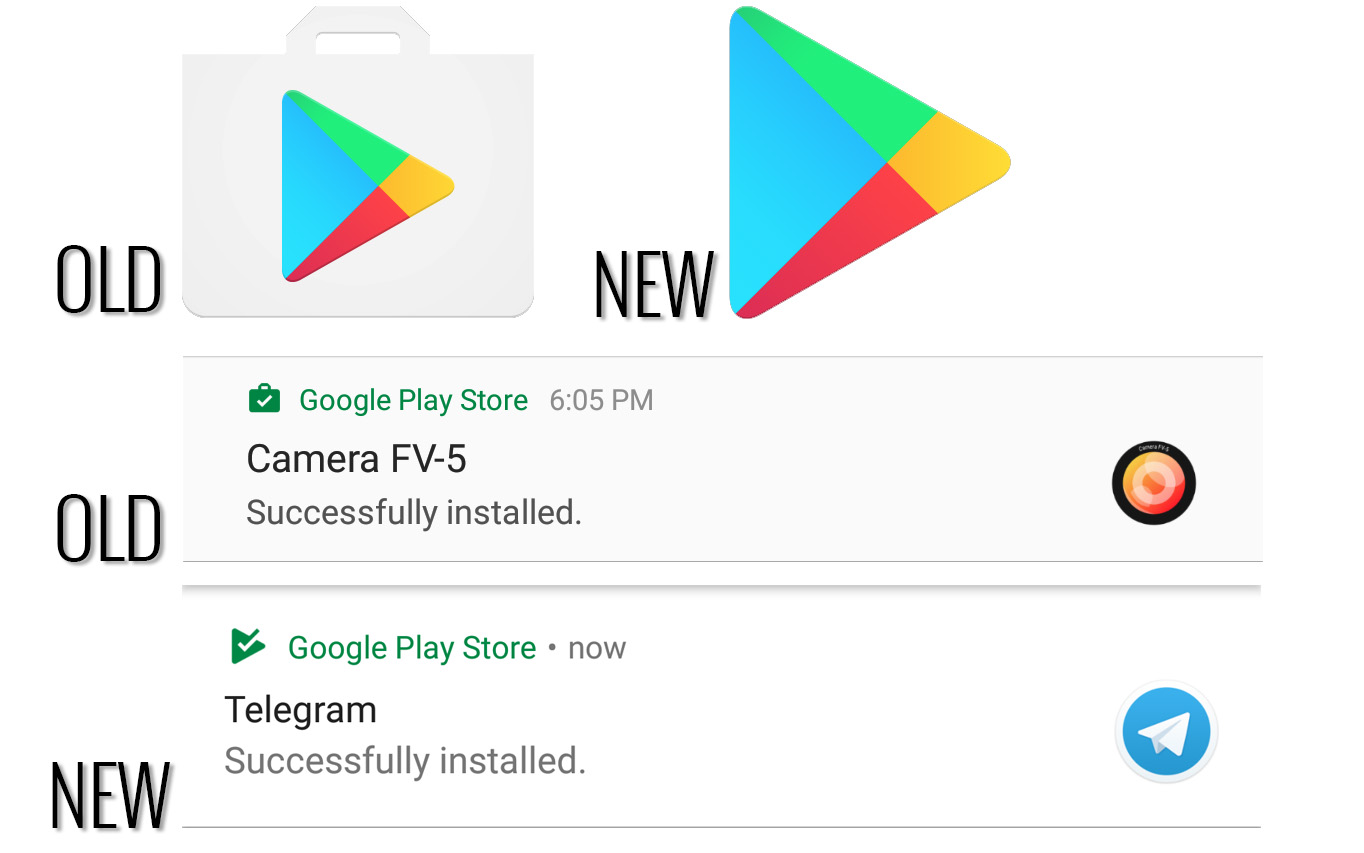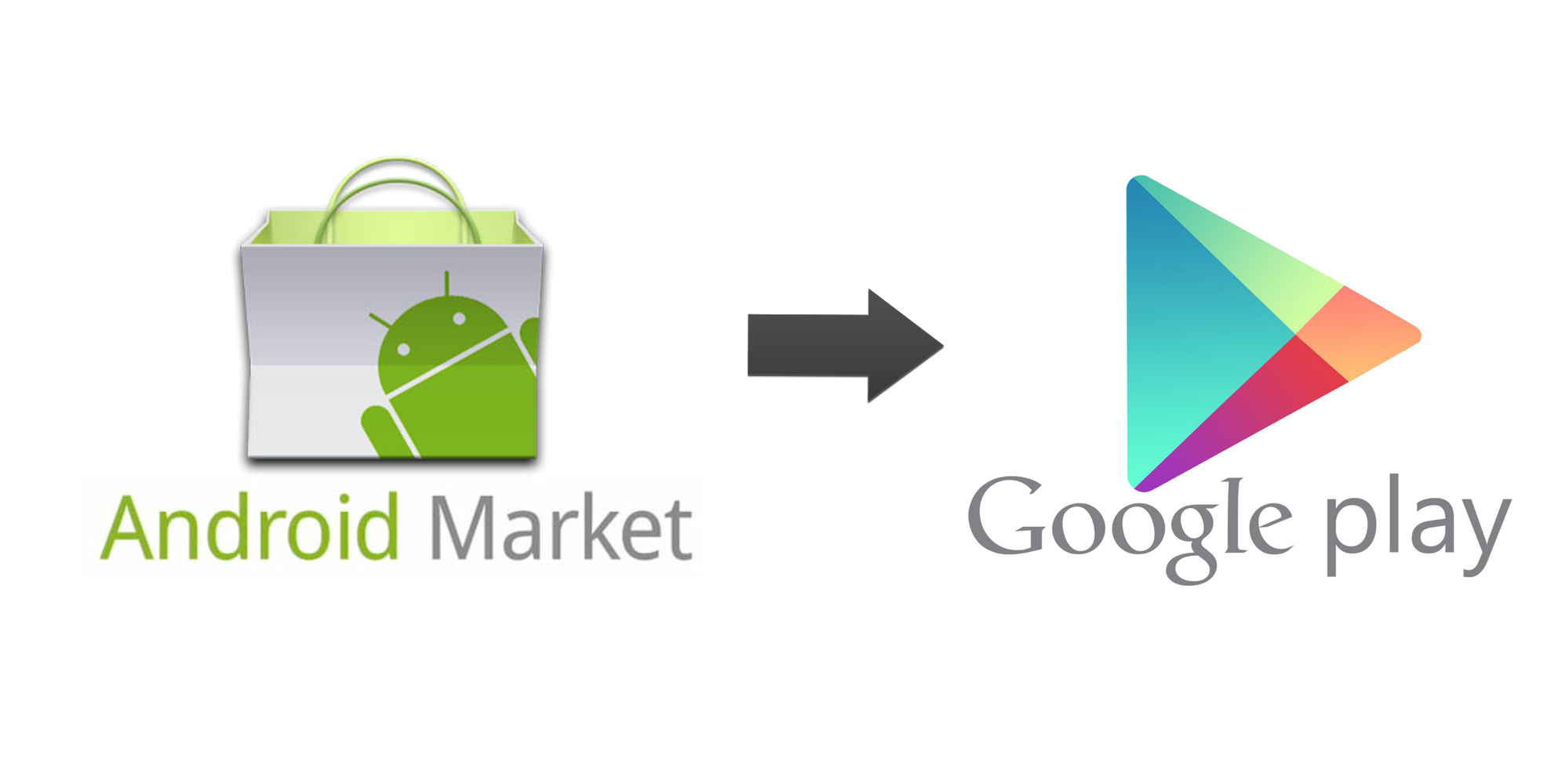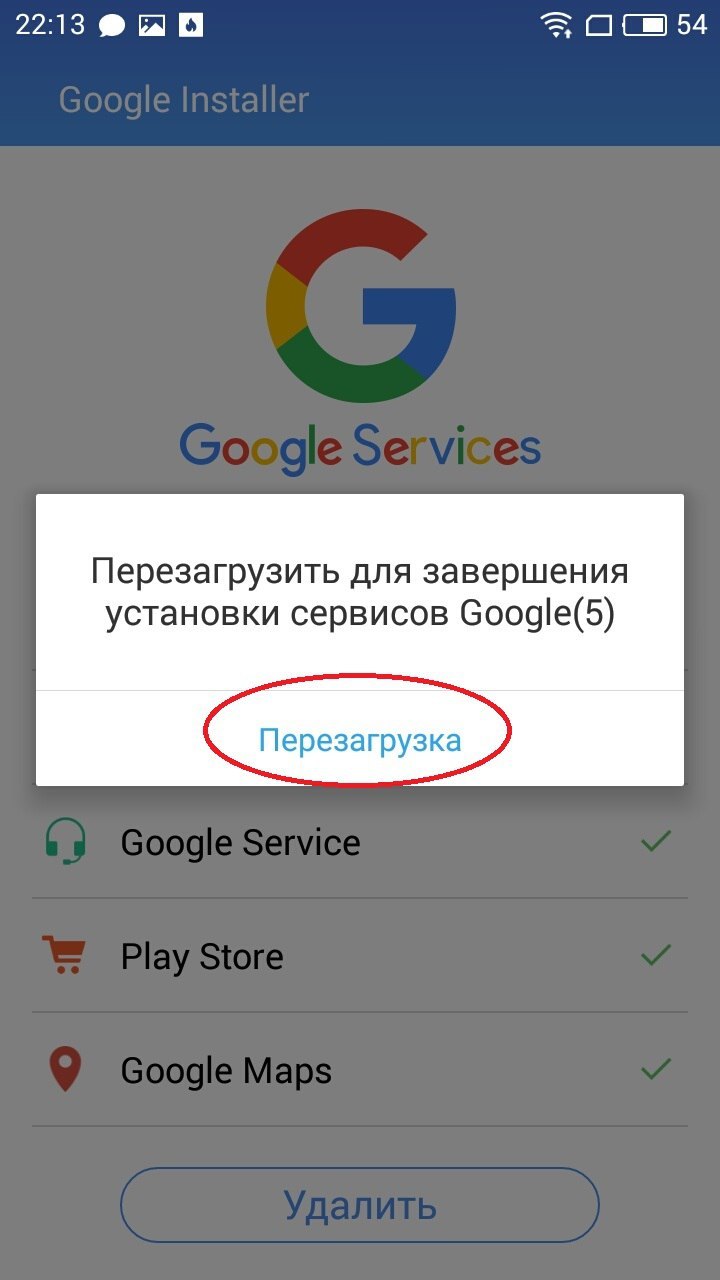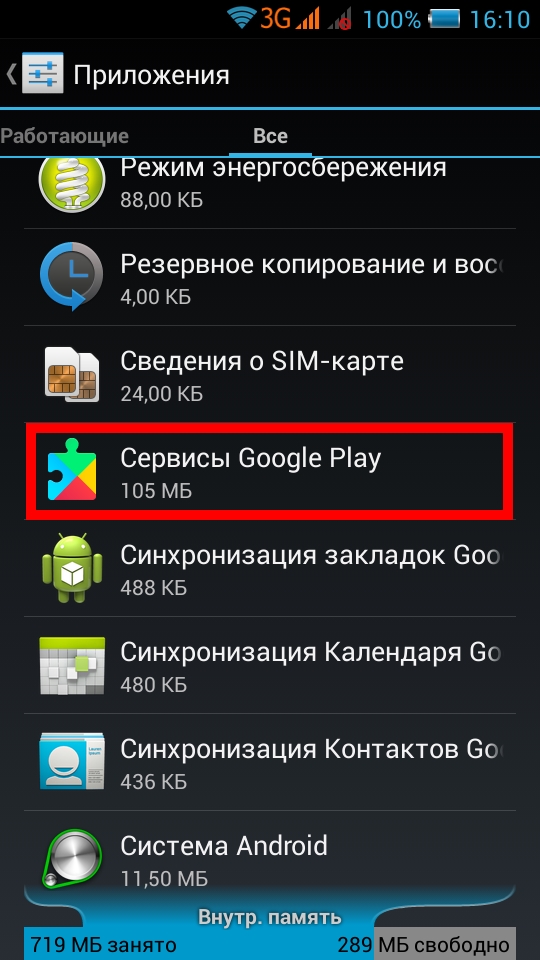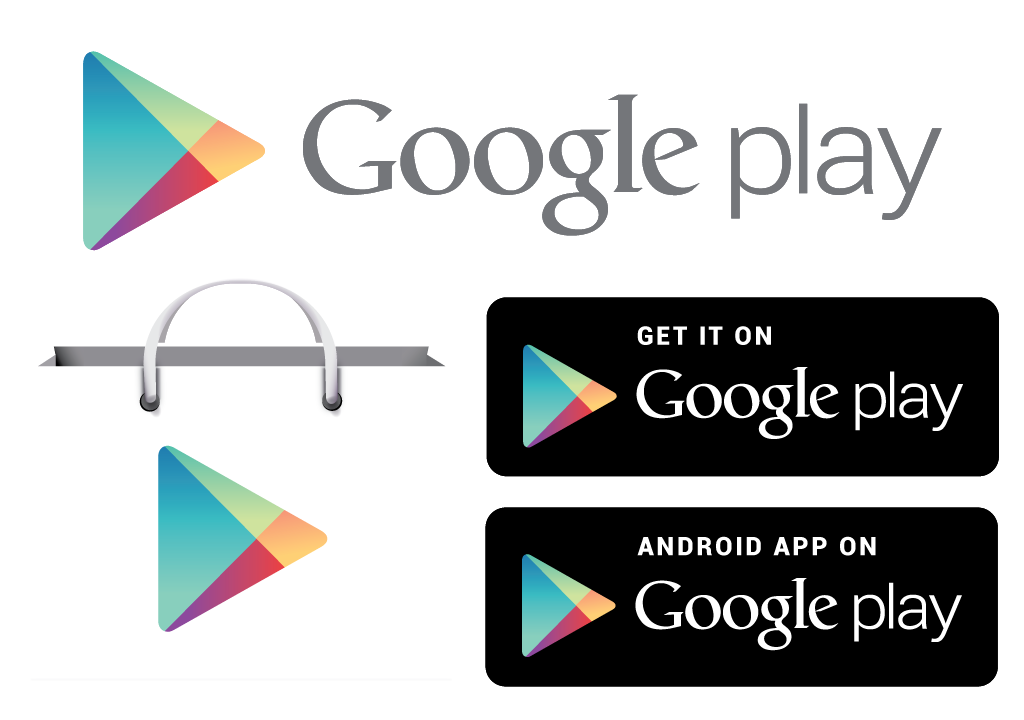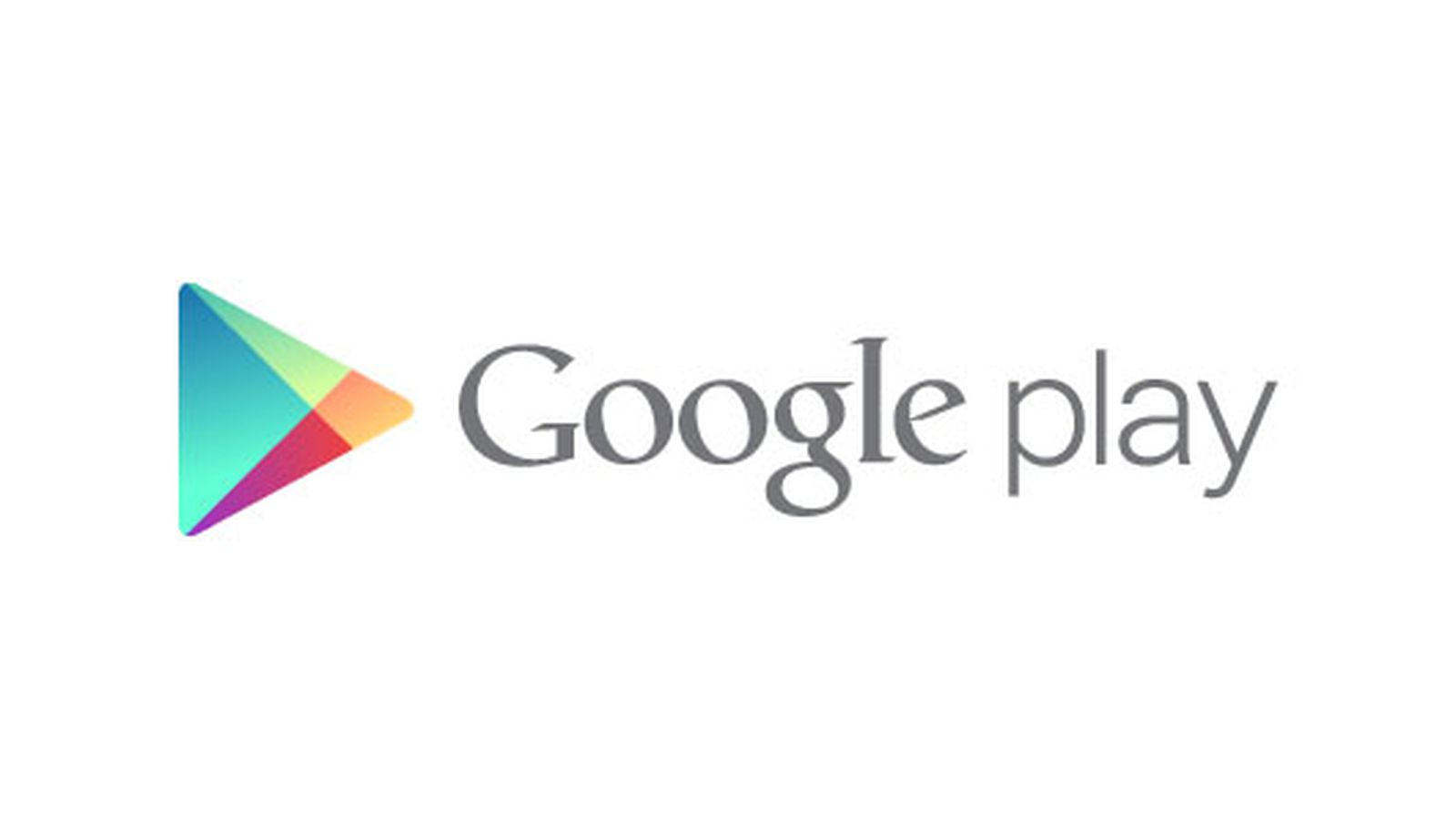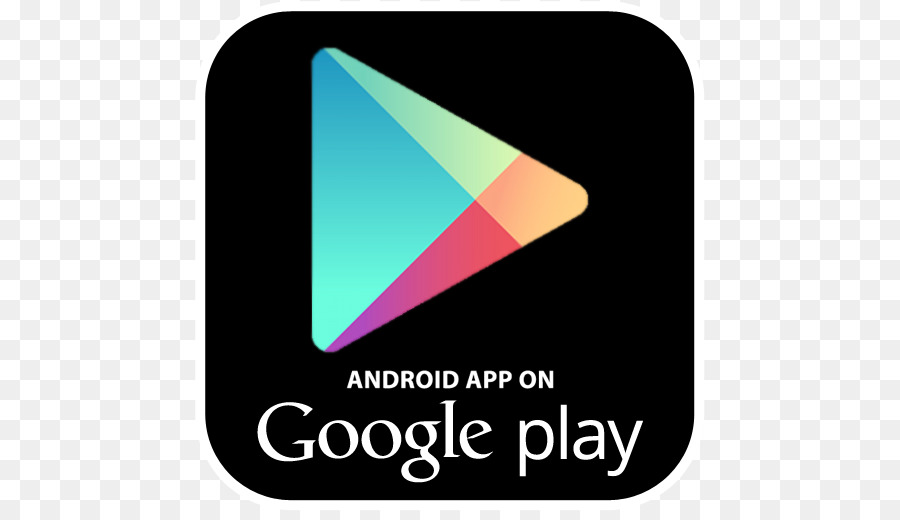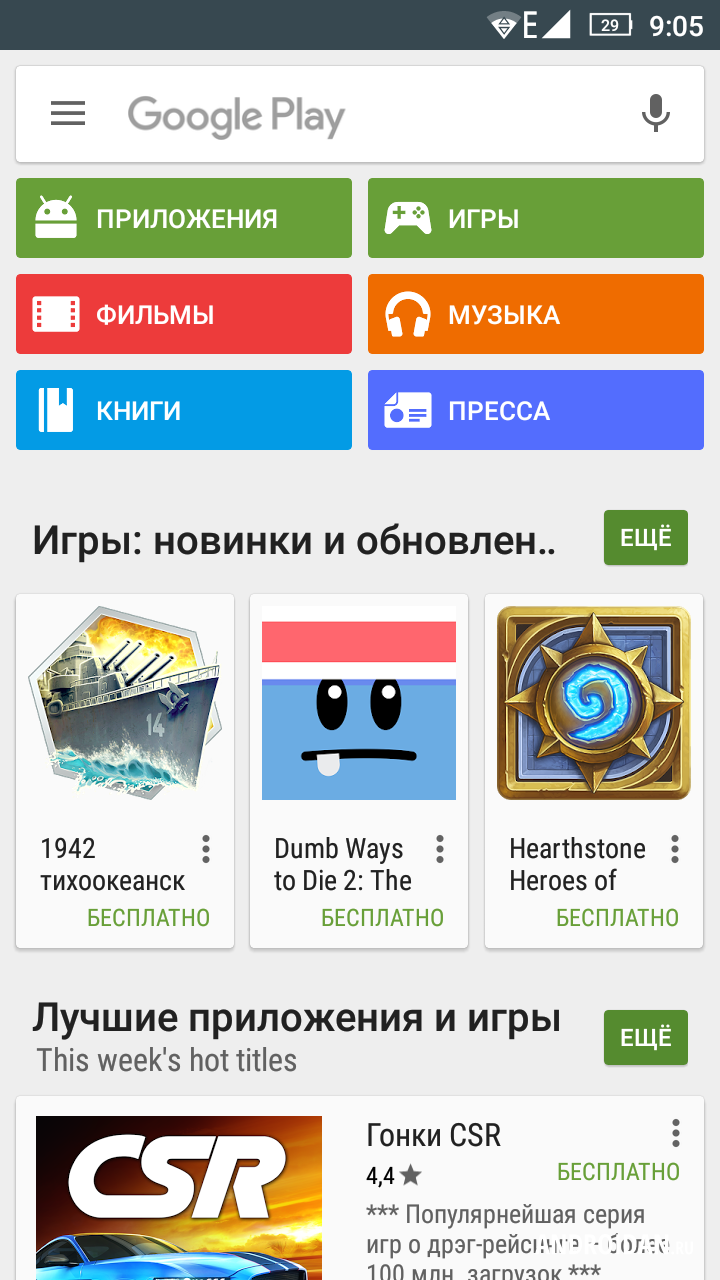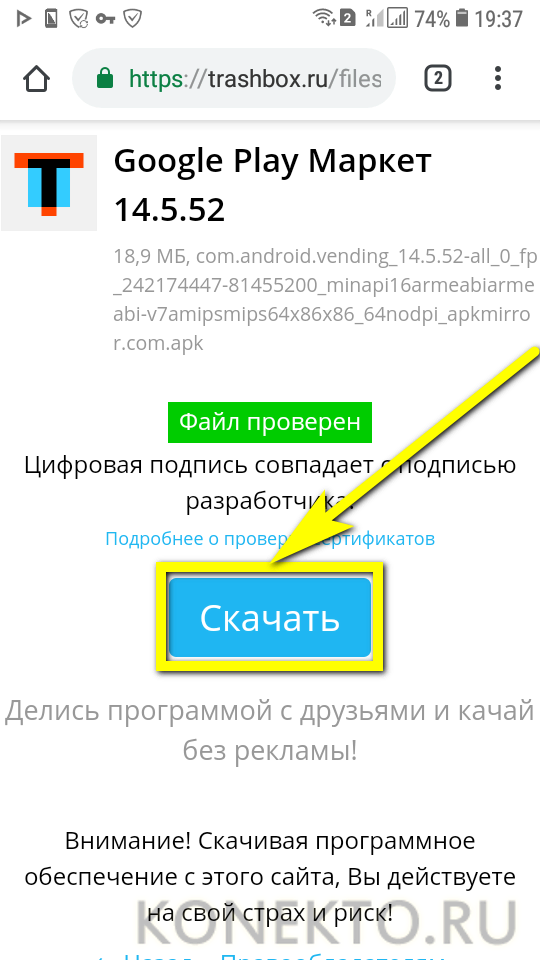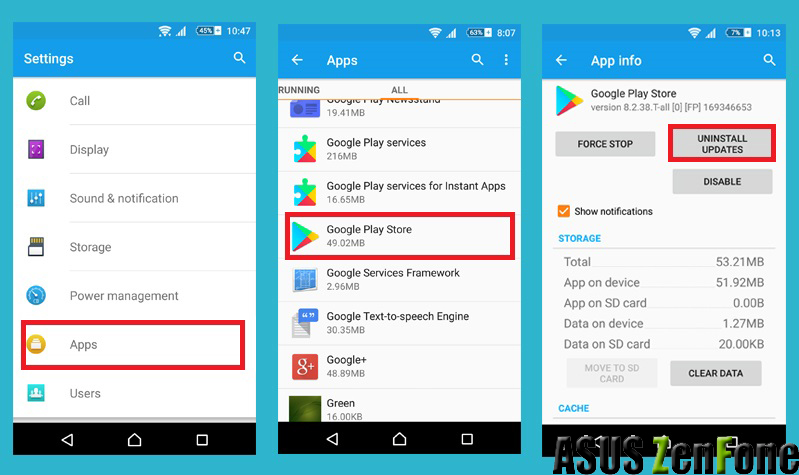Кино и телевизионное шоу
| Google Play Фильмы | |
| Тип | Цифровая дистрибуция |
|---|---|
| Разработчик | |
| Операционная система | Android |
| Первый выпуск | 22 октября |
| Последняя версия | 4.4.43.4 (17.05.) |
| Лицензия | проприетарная |
| Сайт | |
| Google Play Фильмы на Викискладе |
Раздел Google Movies and TV предлагает тысячи фильмов и записей телевизионных шоу, некоторые в HD, включая комедии, драмы, боевики, и документальные ленты. Фильм или эпизод сериала можно арендовать и смотреть на сайте Google Play или в приложении на смартфоне. Или можно купить фильм и смотреть онлайн, используя приложение.
Раздел «Фильмы» доступен в таких странах как Австралия, Азербайджан, Албания, Ангола, Антигуа и Барбуда, Аргентина, Армения, Аруба, Белиз, Беларусь, Бельгия, Бенин, Боливия, Ботсвана, Бразилия, Буркина-Фасо, Великобритания, Венесуэла, Габон, Гаити, Гватемала, Германия, Гондурас, Гонконг, Греция, Дания, Доминиканская Республика, Замбия, Зимбабве, Индия, Ирландия, Испания, Италия, Кабо-Верде, Казахстан, Камбоджа, Канада, Киргизия, Колумбия, Коста-Рика, Кот-д’Ивуар, Лаос, Латвия, Литва, Люксембург, Маврикий, Мали, Мексика, Молдавия, Намибия, Непал, Нигер, Нидерланды, Никарагуа, Новая Зеландия, Норвегия, Панама, Папуа — Новая Гвинея, Парагвай, Перу, Польша, Португалия, Россия, Руанда, Сальвадор, Сенегал, Словакия, США, Таджикистан, Таиланд, Танзания, Того, Тринидад и Тобаго, Туркмения, Уганда, Узбекистан, Украина, Уругвай, Фиджи, Филиппины, Финляндия, Франция, Хорватия, Чехия, Чили, Швейцария, Швеция, Шри-Ланка, Эквадор, Эстония, Южная Корея, Ямайка, Япония. Однако аренда фильма доступна не во всех странах.
Раздел с ТВ-программами доступен в Австралии, Великобритании, Канаде, США и Японии.
11 декабря 2012 года в России открылся раздел с фильмами. В Google Play можно купить (не во всех случаях), а также взять фильм напрокат. В магазине представлены киноленты разных стран, однако пользователи отмечают небольшой каталог фильмов. Впрочем, российское представительство Google Россия заявило, что со временем коллекция фильмов будет пополняться. Партнерами магазина стали мировые киностудии (NBC Universal, Paramount Pictures, Sony Pictures Home Entertainment, 20th Century Fox), а также российские киностудии и дистрибьюторы (X-Media Digital и Централ Партнершип). Кроме того, раздел фильмы доступен не для всех устройств. Смотреть купленные (арендованные) фильмы можно онлайн, скачав приложение Google Play «Фильмы».
Устройства
Раздел «Устройства» доступен в следующих странах:
|
|
По словам генерального директора Google Россия, компания сейчас старается найти возможность открыть раздел с устройствами в российском Google Play.
В блоге для разработчиков Google объявила о том, что с 21 октября в магазине приложений Play грядут большие перемены: приложения, оптимизированные под планшеты, получат обособленный раздел.
Google Store
11 марта 2015 года произошли изменения в структуре магазина в некоторых странах. От Google Play отделился раздел с устройствами и переформатровался в самостоятельный магазин гаджетов под названием «Google Store». Ассортимент ретейлера зависит от страны, в которой он работает. Так в большинстве стран продаются устройства из серии «Nexus»: Nexus 6, Nexus 9, Nexus Player; из категории «Chrome» продаются Chromecast, также продаются некоторые ноутбуки на Chrome OS, однако они представлены лишь в США, Канаде и Великобритании; в магазине продаются часы на Android Wear и ассортимент также зависит от страны; ретейлер также предлагает устройства из серии Nest, продаются они в основных странах Европы и Северной Америки.
Как обновить сервисы Google Play
В большинстве случаев они должны обновляться самостоятельно в фоновом режиме. Это приложение в магазине Google Play, и Вы даже можете просмотреть его.
Разработчик:
Цена:
Бесплатно
Таким образом, они должны обновляться всякий раз, когда Play Store обновляет Ваши другие приложения.
Вы можете открыть приложение в Google Play Store и обновить его как обычное приложение или перейдите в Настройки -> Приложения и уведомления -> Google Play Services -> О приложении -> Обновить. Если Вы не видите кнопки «Обновить», то попробуйте вариант обновления из Google Play Store.
В некоторых случаях приложение нуждается в обновлении, но по какой-то причине оно не отображается в Play Store. Google рекомендует очистить кеш и данные, а затем повторите попытку обновления.
Перейдите в меню настроек Вашего телефона и нажмите на «Приложения и уведомления».
Прокрутите вниз и нажмите Сервисы Google Play.
А затем нажмите «Память».
Используйте кнопки «Управление местом» и «Очистить кэш».
Повторите этот процесс и для Google Play Store.
После этого Вы должны увидеть обновление. Если нет, то дайте ему день или два на тот случай, если обновление еще не вышло Вам. Google часто выпускает обновления постепенно, поэтому не каждый получает их сразу.
Новости
| Google Новости | |
| Тип | Цифровая дистрибуция |
|---|---|
| Разработчик | |
| Операционная система | Android |
| Первый выпуск | 22 октября |
| Последняя версия | 5.0.0 (14.05.) |
| Лицензия | проприетарная |
| Сайт | |
| Google Новости на Викискладе |
В 2011 году появился раздел «Журналы». Там находятся электронные версии популярных журналов, например, Игромания, Glamour, Men’s Health, Vanity Fair, Family Circle, Vogue и др. Большинство являются платными, но также есть бесплатные. Оплата производится через сайт или приложение Google Play Store. Для чтения необходимо скачать приложение Google Play Журналы. Покупки синхронизируются с «облаком», поэтому необходимо активное интернет-соединение для обновления подписки. Приложение автоматически информирует об обновлении подписки, что позволяет сразу узнать о новых журналах. Читать можно онлайн, а также офлайн. Журналы доступны на сайте Google Play и на Android-устройствах при наличии приложения.
В декабре 2013 года, провела крупное обновление приложения Play Журналы, добавив туда поддержку ленту новостей со статьями газет и других СМИ. Таким образом, компания объединила 2 программы Play Журналы и Google Медиа в одно. В связи с этим, она переименовала приложение в Google Play Пресса (Google Play Newsstand).
Пресса доступна только в США, Великобритании, Австралии, Канаде, Германии, Нидерландах, Италии, Испании, Франции, Индии, Украине и России.
В мае 2018 года Google выпустила крупное обновление приложения, в котором переименовала приложение, переработала дизайн и ещё добавила кучу нововведений.
История
22 октября 2008 года Google объявила об открытии онлайн-магазина приложений для ОС Android — Android Market. Разработчики приложений для Android Market получают 70% прибыли, оставшиеся 30% идут на оплату и обслуживание биллинга, а также на налоги, при этом сама Google не получает никакой прибыли от продажи приложений.
В середине февраля 2009 года для разработчиков из США и Великобритании появилась возможность брать оплату за свои приложения в Android Market.
Google Play недоступен пользователям, находящимся в Крыму.
В марте 2016 года стало известно, что в разделе Google Play с играми будет доступна функция практического ознакомления с игрой. Любой пользователей сможет запустить приложение и поиграть в течение 10 минут через браузер. Скачивать и устанавливать пробную версию не придется.
В апреле 2016 года Google Play начал показывать информацию о рекламе в приложении.
В июле 2018 года Google запретила размещать приложения для майнинга криптовалюты в Google Play. При этом приложения, позволяющие управлять криптокошельками, были разрешены.
Скачать Сервисы Google Play из APK
Мы не рекомендуем устанавливать Сервисы Google Play данным способом. Тем не менее, технически подкованные, которые знают, что они делают, могут захотеть выполнить обновление или установку вручную, и есть способы сделать это.
Скачайте и установите APK самостоятельно. Существует действительно хороший веб-сайт для загрузки APK-сервисов Google Play Services — APKMirror. Нажмите здесь, чтобы увидеть APK для Сервисов Google Play.
Найдите нужную Вам версию и нажмите на нее, затем прокрутите список, найдите нужную версию и нажмите на нее. Там должна быть красная кнопка загрузки, чтобы загрузить APK.
Следуйте этим инструкциям, чтобы установить сторонний APK без Google Play Store.
Опять же, мы настоятельно рекомендуем обновлять через Google Play Store и не использовать этот метод, если Вы точно не знаете, что делаете. Загрузка и установка неправильного APK может привести к возникновению всевозможных проблем, и разные устройства могут иногда иметь разные версии Сервисов Google Play.
Простой способ скачать сервисы Google Play и установить на Android
Для начала расскажем вам о легком способе скачать сервисы Google Play абсолютно бесплатно. Нам понадобится лишь браузер на смартфоне или компьютере с доступом в Интернет. В случае с ПК нам также нужен кабель USB, чтобы после скачивания перебросить файл на смартфон, а также пригодятся драйвера.
Со сторонних ресурсов скачивать сервисы мы не советуем, так как высока вероятность «подцепить» на устройство какую-нибудь нехорошую «болячку». Если возникли проблемы с загрузкой с официального сайта, то безопасно и бесплатно скачать сервисы Google можно на форуме 4PDA.
В большинстве случаев способ действенен, а пользователь сразу же может перейти к установке нужных приложений из Google Play.
Open GApps как способ скачать Сервисы Google Play
Скачать сервисы Google Play с помощью Open GApps
В ряде случаев (к примеру, когда смартфон работает на сторонней оболочке) простая установка Google Play – не выход. Тут уже приходится прибегать к альтернативным сборкам сервисов от Google. Относительно недавно пользователям стала доступна утилита Open GApps, которая включает в себя сервисы Google Play последних версий. Распространяется она бесплатно, особых навыков и знаний не требует.
Для начала необходимо установить и запустить Open GApps на своем устройстве. Далее:
- программа проведет анализ вашего устройства, определив его аппаратную архитектуру и версию операционной системы;
- вносим коррективы касательно того, какие сервисы будут установлены (минимальный набор включает лишь Google Play, с максимальным вы получите и другие полезные приложения).
Все, сервисы установлены. Open GApps также позволяет обновлять ПО от Google, что может быть многим полезно.
Есть и другие приложения, которые также позволяют решить проблему с сервисами. Их немало. Все имеют названия, в которых используется «Google Installer». Тем не менее, Open GApps проявило себя лучше всех.
Как установить сервисы Google Play через рекавери
Случается и такое, что пользователям не помогает ни первый, ни второй способ. Тут уже придется приложить несколько больше усилий, а также заранее ознакомиться с тем, что такое рекавери.
Тут главное внимательность
Внимание уделяем версии операционной системе, так как GApps выпускаются для каждой разные. Версию ОС, установленной на вашем устройстве, можете узнать в настройках, раздел – «О телефоне»
Обязательно сделайте резервную копию файлов и системы, чтобы в случае проблем не потерять важную информацию.
- для начала вам нужно установить кастомное рекавери (о том, что это и как делается мы уже рассматривали, читайте);
- после – качаем архив с GApps для версии своей операционной системы (сделать это можно на этом зарубежном ресурсе, где регулярно появляются обновленные версии, либо на одном из тематических форумах, посвященных этой теме или конкретно вашему устройству);
- архив с сервисами сохраняем в памяти устройства;
- перезагружаем смартфон или планшет, зажимая соответствующую комбинацию кнопок (зависит от марки вашего девайса, как правило, кнопка питания + клавиша громкости +/-; подробнее можно узнать из нашей статьи);
- попав в меню Recovery, выберите пункт «Install zip from SD Card», указав путь к ранее скачанному файлу с GApps;
- дождитесь установки патча.
Этот способ, несмотря на некоторую сложность, в 99% случаев срабатывает. Если не получилось и таким образом установить сервисы Google на Андроид, вероятно, вы что-то сделали неверно или не подходит версия GApps.
Установка сервисов Google на модели Meizu и другие китайские смартфоны
Аппараты, представленные на фирменных оболочках ОС (в случае с Meizu – Flyme, а у Xiaomi, к примеру, – MIUI), зачастую приезжают к пользователям из-за рубежа без привычного Google Play. Однако с ними нередко не нужно производить сложных манипуляций, чтобы установить сервисы. Смартфоны Meizu (и ряда других компаний) «из коробки» имеют фирменные онлайн-магазины, из которых можно скачать приложения. Здесь же скрывается и Google Play.
- на рабочем столе отыщите ярлык программы «Hot Apps» («Лучшие») и нажмите на него;
- в разделе «Выбор пользователя» найдите приложение «Google Apps Installer» или «Google Services»;
- устанавливаем его;
- перезагружаем устройство, чтобы изменения вступили в силу.
Все, радуемся появлению на рабочем столе узнаваемого значка Google Play.
Функции и преимущества Google Play
Проверенное программное обеспечение. В «Плей Маркет» ко всем приложениям можно оставлять комментарии. Благодаря им разработчики могут исправлять ошибки, возникшие при использовании программы, а пользователи, прочитав отзывы, понимают, нужно ли устанавливать данное ПО. Специалисты «корпорации добра» тщательно следят за размещенным контентом, поэтому вероятность заполучить откровенный вирус на свой гаджет крайне мала. Для обеспечении безопасности был создан сервис Google Play Защита.
Регулярные обновления. После установки приложений Google Play предлагает их обновить. Некоторые пользователи в целях экономии интернет-трафика и места в памяти смартфона отключают автообновления. Делать это нежелательно, так как данный процесс ликвидируют недоработки и позволяет поддерживать игры и программы в актуальном состоянии.
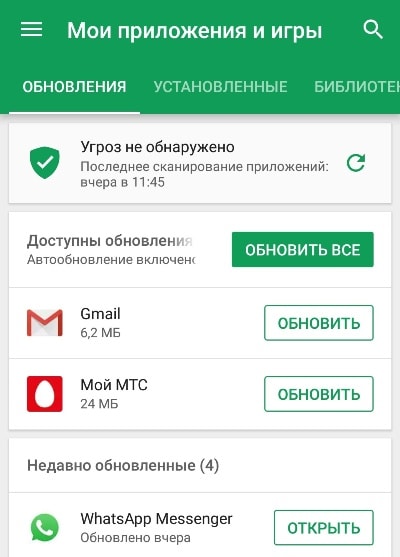
Популярность предлагаемого контента. Регулярно снимаются новые фильмы, выпускаются новые газеты и интересные программы, а неизвестные ранее приложения стремительно начинают пользоваться успехом. Владелец смартфона на Android может быть уверен, что предлагаемые в Google Play продукты отвечают принципам востребованности, современности и популярности.
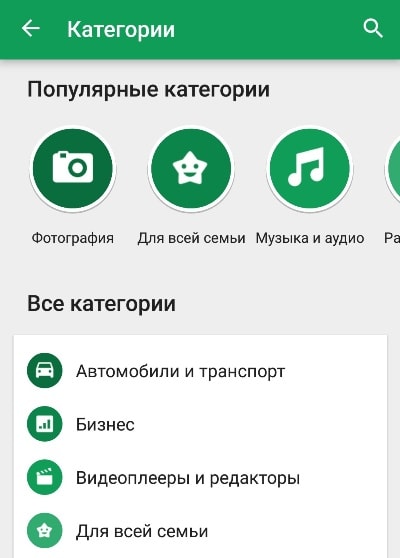
Как добавить банковскую карту или платежный аккаунт
Как добавить дебетовую или кредитную карту
- Откройте приложение Google Pay .
- Нажмите Оплата в нижней части экрана.
- Выберите «Добавить» Кредитную или дебетовую карту.
- Сфотографируйте карту или введите ее данные вручную.
- Если вам будет предложено подтвердить способ оплаты, выберите способ подтверждения из списка.
- Введите код подтверждения.
Когда вы добавите карту, в аккаунте может появиться запись о временном списании на небольшую сумму. Это значит, что мы проверяем вашу карту и аккаунт. На ваш баланс списание не повлияет и вскоре исчезнет.
Как добавить банковский счет или аккаунт платежной системы
Вы сможете пользоваться всеми программами, привилегиями и механизмами защиты, которые предусмотрены вашим банком.
Как добавить банковский счет (только для пользователей из США)
С помощью банковского счета можно только отправлять и получать средства. Чтобы транзакции выполнялись быстрее, советуем пользоваться дебетовой картой.
Инструкция для пользователей из США
Добавить банковский счет можно только во время перевода средств. Для этого выполните следующие действия:
-
Откройте приложение Google Pay .
- Нажмите Отправить в нижней части страницы.
- Выберите пользователя, которому хотите перевести средства.
- Укажите сумму.
- Нажмите Отправить. Вместо перевода откроется страница с подтверждением.
- Рядом с нужным способом оплаты нажмите Изменить Добавить банковский счет.
- Введите реквизиты своего банковского счета.
- Нажмите Сохранить.
- Если в вашем банке предусмотрена возможность мгновенного подтверждения счета, вам будет предложено войти в аккаунт на сайте банка. Если такой возможности нет, вам будет отправлен пробный платеж.
- В течение 2–3 дней в вашем аккаунте появится запись об этом.
- Чтобы подтвердить счет, примите перевод через приложение Google Pay.
- Продолжите перевод или закройте приложение.
Как добавить аккаунт PayPal или Visa Checkout
Если вы добавите в Google Pay аккаунт PayPal, то в определенных странах сможете оплачивать через него некоторые покупки в сервисах Google, а также магазинах, приложениях и на сайтах партнеров.
- Откройте приложение Google Pay .
- Внизу нажмите Оплата.
- Выберите + Способ оплаты PayPal.
- Войдите в аккаунт PayPal и следуйте инструкциям.
Жители США также могут добавить в Google Pay аккаунт Visa Checkout. Оплата через него предусмотрена только в магазинах.
Пополнение баланса аккаунта PayPal (только для США)
Счет аккаунта PayPal, на котором заканчиваются средства, автоматически пополняется со связанной кредитной или дебетовой карты. По умолчанию с нее будет перечислено 20 долларов США, однако при желании вы можете изменить этот лимит.
Если на вашем счете PayPal не хватает средств для оплаты покупки, со связанной карты будет перечислена сумма, кратная установленной сумме пополнения.
PIN-код аккаунта PayPal (только для США и Германии)
При оплате покупки в некоторых магазинах и на определенных сайтах вас могут попросить ввести PIN-код аккаунта PayPal. По умолчанию PIN-код – это последние четыре цифры номера виртуального счета. Изменить PIN-код
Какие данные передаются в сервис PayPal
Если вы добавите аккаунт PayPal в качестве способа оплаты, Google отправит в этот сервис следующие сведения: ваше имя, адрес электронной почты, номер телефона, IP-адрес, данные об операторе мобильной связи, а также модели, идентификаторе и операционной системе вашего устройства, фото профиля, ваше местоположение и статистику аккаунта Google. Из PayPal в Google будут передаваться ваше имя, платежный адрес, номер телефона, а также информация о типе вашего аккаунта и операциях в нем.
Обмен данными будет происходить каждый раз, когда вы расплачиваетесь в Google Pay через PayPal.
Как добавить способ оплаты для бесконтактных платежей
Если вы добавите в аккаунт Google Pay один или несколько способов оплаты, то сможете настроить для них функцию бесконтактных платежей. Вот как это сделать:
- Откройте приложение Google Pay .
- Внизу нажмите Оплата.
- Выберите карту или платежный аккаунт.
- Нажмите Добавить карту для оплаты в магазинах
При необходимости введите дату окончания срока действия карты и CVC-код.
.
Важно. Когда вы настраиваете способ оплаты для бесконтактных платежей в Google Pay, он автоматически сохраняется в параметрах устройства Android
- Пользоваться им можно будет даже в том случае, если вы удалите приложение. Подробнее о том, …
- Если вы удалите его из приложения Google Pay, он также станет недоступен в настройках телефона. Подробнее о том, как удалить способ оплаты в Google Pay…
Критика
В марте 2011 года Android Market оказался в центре громкого скандала после обнаружения в каталоге магазина вредоносных приложений, которые были удалены из магазина и устройств пользователей компанией Google Inc. Компания заявила, что вступит в контакт с партнёрами для решения о выпуске срочного обновления, закрывающего уязвимости, а также гарантировала то, что приняла ряд мер, препятствующих появлению подобного вредоносного ПО в каталоге приложений.
В ответ на обвинения специалистов в области информационной безопасности компания Google ответила введением специального компонента Bouncer, проводящего тестирование приложений на наличие вредоносного кода в облаке компании. Тем не менее, спустя несколько месяцев уязвимости механизма Bouncer были выявлены исследователями Чарли Миллером и Мишель Левин, которые продемонстрировали на конференции Black Hat способ укрыть вредоносное ПО от Bouncer.
В июле 2015 года из магазина было удалено официальное приложение «». Удалены также сторонние сервисы, позволяющие прослушивать музыку. Однако позже приложение «» было возвращено в Google Play.
Безопасность и разрешения
Большинство отдает предпочтение бесплатным или условно-бесплатным продуктам, ведь желание сэкономить вполне естественно. Условно-бесплатные программы устанавливаются бесплатно, но имеют ограниченный функционал, который можно расширить за дополнительную плату. В полностью бесплатных приложениях нужно быть готовым к постоянно включаемой рекламе.

Важно быть внимательным со списком разрешений того или иного продукта. Разрешения приложений — это возможность их доступа к основным функциям телефона
Некоторые из них вполне обоснованы, например, органайзер с голосовым созданием заметок однозначно потребует доступ к микрофону. Но если видеоплеер просит возможность управления контактами или камерой, то это должно насторожить. Маловероятно, что за вами таким образом следят секретные агенты — чаще это связано с созданием контекстной рекламы. К счастью, в последних версиях Android существует возможность отключать подозрительные разрешения.
«Гугл Плей» не является единственным источником для поиска приложений. Установочный файл какой-либо программы может быть получен владельцем гаджета и на сторонних сайтах, но придется потратить время на поиск и «ручную» установку APK. При таком способе существует риск получить опасное программное обеспечение в виде вируса, в то время как Google Play предлагает отличные подборки программных продуктов, автоматически устанавливает их в смартфоны и следит за безопасностью.
Музыка
| Google Play Музыка | |
| Тип | Цифровая дистрибуция |
|---|---|
| Разработчик | |
| Операционная система | Android |
| Первый выпуск | 22 октября |
| Последняя версия | 8.8.6838-1.B (16.04.) |
| Лицензия | проприетарная |
| Сайт | |
| Google Play Музыка на Викискладе |
Облачный медиаплеер, который являлся частью Android Market, и где также пользователи могли скачивать музыку через Маркет, был представлен на конференции Google I/O 2010. Музыкальный потоковый сервис, названный Music Beta, был анонсирован на конференции Google I/O 2011, и до того, как провели ребрендинг в Google Play, реализовали Google Music. Сервис поддерживает потоковую музыку в компьютерных браузерах, Android смартфонах и планшетах, и на многих устройствах, где используется платформа Adobe Flash. Сначала сервис был доступен через приглашения, но в ноябре 2011 года открыли доступ всем пользователям из США.
В данный момент в разделе «Музыка» находятся тысячи бесплатных и миллионы платных песен. Кроме того, вы можете туда закачать 50 000 песен из своей коллекции. Стоимость песен бывает разной: $1.29, $0.99, $0.69, и бесплатные. Музыку можно слушать на сайте Google Play, Android-устройствах, и также можно купить для онлайн-прослушивания.
Раздел «Музыка» доступен в таких странах как Австралия, Австрия, Бельгия, Боливия, Великобритания, Венгрия, Венесуэла, Гватемала, Германия, Гондурас, Греция, Дания, Доминиканская Республика, Ирландия, Испания, Италия, Канада, Колумбия, Коста-Рика, Лихтенштейн, Люксембург, Мексика, Нидерланды, Никарагуа, Новая Зеландия, Норвегия, Панама, Парагвай, Перу, Польша, Португалия, Россия, Сальвадор, Словакия, США, Украина, Финляндия, Франция, Чехия, Чили, Швейцария, Швеция, Эквадор.
11 декабря 2012 года Ричард Тернер (директор по партнерским программам Android в Европе, Африке и на Ближнем Востоке) заявил в Москве на Google Mobile Day, что в России откроется музыкальный раздел Google Play Store. Правда, он не уточнил, когда, но сказал, что может произойти в апреле или июне 2013 года.
1 октября 2013 года раздел «Музыка» стал доступен в России. Стоимость песен варьируется от 5,57 до 1260 рублей. В основном, песни продаются в пределах 10-19 рублей, альбомы — 79-169 рублей.
All Music Access
Компания Google 15 мая 2013 года на мероприятии I/O запустила сервис потокового воспроизведения музыки All Music Access. Он основан на принципе радио, где пользователю предлагаются несколько радиостанций (а также собственные), где проигрываются песни из библиотеки Google Play Music и собственной, которая хранится в Google Music. Сервис учитывает вкусы пользователя и вставляет в поток рекомендуемые (в том числе новые) треки, однако если пользователю не понравилась песня, то он может убрать её из ротации. Далее можно добавлять песни в плей-лист и в свою библиотеку, а также сохранять на памяти устройства. Позже стало известно о возможности переноса библиотеки треков из iTunes в Google Music.
Сервис «All Music Access» является платным ($9,99 в США, £9,99 в Великобритании, 189 рублей в России) и работает в тех странах, где присутствует раздел с музыкой.
Игры
| Google Play Игры | |
| Тип | Цифровая дистрибуция |
|---|---|
| Разработчик | |
| Операционная система | Android |
| Первый выпуск | 16 мая 2013 года |
| Последняя версия | 5.9.04 (197933061.197933061-000300) (17.05.) |
| Лицензия | проприетарная |
| Сайт | |
| Google Play Игры на Викискладе |
Google Play Игры был представлен публике на конференции I/O 2013 как игровой сервис для Android. По своим функциям он схож с Game Center компании Apple: таблица результатов, достижений (в том числе друзей), мультиплеер в реальном времени, облачные сохранения. Уже сейчас он стал популярным, им пользуются миллионы людей. Разработчики игр уже начинают интеграцию сервиса в свои продукты, а некоторые уже работали с Play Games после презентации сервиса (например, World of Goo и Super Stickman Golf 2).
Однако само приложение Play Игры появилось месяц спустя (24 июля), в то же время, когда представляли новый планшет Nexus 7 второго поколения, Android 4.3 и Chromecast.
Разработка программного обеспечения
Логотип, использовавшийся с 2012 по 2015 год
Приложения для Android являются программами в нестандартном байт-коде для виртуальной машины Dalvik.
Разработку приложений для Android можно вести на языке Java (Java 1.6/1.7). Основной средой разработки сейчас является Android Studio, также существует плагин для Eclipse — Android Development Tools (ADT, поддержка которого была прекращена сразу после появления первой стабильной версии Android Studio в декабре 2014 года) предназначенный для Eclipse версий 3.3—3.5. Для IntelliJ IDEA также существует плагин, облегчающий разработку Android-приложений.
Доступные библиотеки:
- Bionic — библиотека стандартных функций, несовместимая с libc.
- SSL — шифрование.
- Media Framework (PacketVideo OpenCORE, MPEG4, H.264, MP3, AAC, AMR, JPG, PNG).
- Surface Manager.
- LibWebCore (на базе WebKit).
- SGL — 2D-графика.
- OpenGL ES — 3D-библиотека.
- FreeType — шрифты.
- SQLite — легковесная СУБД.
По сравнению с обычными приложениями Linux, приложения Android подчиняются дополнительным правилам:
- Content Providers — обмен данными между приложениями.
- Resource Manager — доступ к таким ресурсам, как файлы XML, PNG, JPEG.
- Notification Manager — доступ к строке состояния.
- Activity Manager — управление активными приложениями.